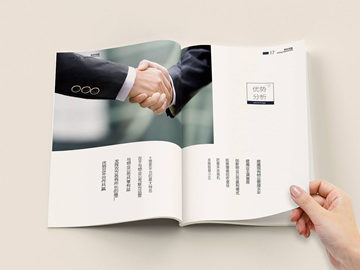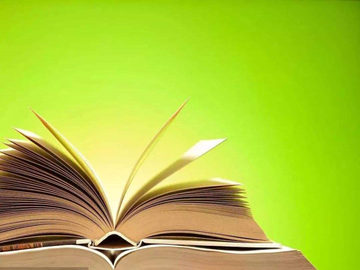摘要:深入理解ListView控件
引言:
ListView控件是Android开发中常用的控件之一,它可以用来展示大量的数据,并且具有较好的滚动性能和交互性。本文将深入探讨ListView的使用方法和相
深入理解ListView控件
引言:
ListView控件是Android开发中常用的控件之一,它可以用来展示大量的数据,并且具有较好的滚动性能和交互性。本文将深入探讨ListView的使用方法和相关注意事项,帮助开发者更好地理解和使用这个强大的控件。

一、ListView的基本使用
1.1 创建ListView控件:

要创建一个ListView控件,我们首先需要在XML布局文件中定义ListView的相关属性。比如:
<ListView
android:id=\"@+id/listView\"
android:layout_width=\"match_parent\"
android:layout_height=\"match_parent\" />
在Activity中,我们通过findViewById方法找到这个ListView控件,并使用一个适配器(Adapter)为其提供数据源。适配器负责将数据源中的数据逐条绑定到ListView的子项上,从而实现数据的展示功能。
1.2 定义数据源:
数据源可以使用数组、集合或数据库等方式来实现,这里我们以一个数组为例:
String[] data = { \"item1\", \"item2\", \"item3\", \"item4\", \"item5\" };
1.3 创建适配器:
通过创建继承于BaseAdapter的自定义适配器类,我们可以在适配器中重写一些方法,来实现数据与ListView子项的绑定。比如:
public class MyAdapter extends BaseAdapter {
private Context mContext;
private String[] mData;
public MyAdapter(Context context, String[] data) {
mContext = context;
mData = data;
}
@Override
public int getCount() {
return mData.length;
}
// 其他重写的方法...
@Override
public View getView(int position, View convertView, ViewGroup parent) {
if (convertView == null) {
convertView = LayoutInflater.from(mContext).inflate(R.layout.list_item, parent, false);
}
TextView textView = convertView.findViewById(R.id.textView);
textView.setText(mData[position]);
return convertView;
}
}
1.4 设置适配器:
在Activity中,我们将数据源和适配器进行关联,并将适配器设置给ListView:
ListView listView = findViewById(R.id.listView);
MyAdapter adapter = new MyAdapter(this, data);
listView.setAdapter(adapter);
二、ListView的优化
2.1 使用ViewHolder优化性能:
在ListView的getView方法中,我们会频繁地调用findViewById方法来查找子项中的控件,这会造成不必要的性能消耗。我们可以使用ViewHolder模式来避免这个问题。
在适配器的定义中,我们创建一个静态内部类ViewHolder,用于缓存子项中的控件:
public class MyAdapter extends BaseAdapter {
// ...
class ViewHolder {
TextView textView;
}
@Override
public View getView(int position, View convertView, ViewGroup parent) {
ViewHolder holder;
if (convertView == null) {
convertView = LayoutInflater.from(mContext).inflate(R.layout.list_item, parent, false);
holder = new ViewHolder();
holder.textView = convertView.findViewById(R.id.textView);
convertView.setTag(holder);
} else {
holder = (ViewHolder) convertView.getTag();
}
holder.textView.setText(mData[position]);
return convertView;
}
}
通过使用ViewHolder,我们只需要在第一次创建子项时调用findViewById方法,后续可以直接从缓存的ViewHolder中获取控件,避免了不必要的查找操作。
2.2 使用分页加载:
如果ListView中的数据量巨大,一次性加载所有数据将会占用大量内存并且影响性能。我们可以使用分页加载的方式来解决这个问题。
在适配器中,我们可以设置一个页面大小,每次加载指定数量的数据到ListView中,当滚动到底部时再加载更多数据。这样可以避免一次性加载大量数据,提升了ListView的加载效率。
三、ListView的常见问题及解决方案
3.1 使用自定义布局:
ListView的子项布局可以根据需求进行自定义。我们可以创建一个新的XML布局文件作为ListView的子项,然后在适配器的getView方法中使用LayoutInflater进行加载。这样可以灵活地控制子项布局的样式和内容。
3.2 处理子项点击事件:
在ListView中,我们通常需要处理子项的点击事件。可以通过ListView的setOnItemClickListener方法来监听子项的点击事件,并在回调方法中实现相应的逻辑处理。
3.3 处理长按事件:
除了点击事件,ListView也支持长按事件的处理。我们可以通过ListView的setOnItemLongClickListener方法来监听子项的长按事件,并在回调方法中处理相应的逻辑。
结论:
通过本文的介绍,我们详细了解了ListView控件的基本使用方法、优化技巧和常见问题及解决方案。合理地使用ListView控件,可以在Android应用中实现高效的数据展示和交互功能。
希望本文能够帮助开发者更好地掌握ListView的相关知识,并在实际开发中灵活运用。